![]() Muestre la pantalla de configuración inicial.
Muestre la pantalla de configuración inicial.
Al utilizar el panel de mandos estándar
Pulse la tecla [Herramientas usuario/Contador].
Al utilizar el Smart Operation Panel
Pulse la tecla [Inicio] en la parte superior izquierda del panel de mandos. Deslice con el dedo la pantalla hacia la izquierda y, a continuación, pulse el icono [Herramientas usuario] (
 ) en la pantalla de inicio 4.
) en la pantalla de inicio 4.
![]() Pulse [Gestión libreta direcciones].
Pulse [Gestión libreta direcciones].
![]() Compruebe que [Programar/Cambiar] se haya seleccionado.
Compruebe que [Programar/Cambiar] se haya seleccionado.
![]() Pulse el nombre cuyo código se dispone a registrar, o introduzca el número registrado con la tecla numérica.
Pulse el nombre cuyo código se dispone a registrar, o introduzca el número registrado con la tecla numérica.
Puede efectuar una búsqueda por nombre registrado, código de usuario, número de fax, nombre de carpeta, dirección de e-mail o destino de IP-Fax.
![]() Pulse [Info. Autent.].
Pulse [Info. Autent.].
![]() Pulse [Cambiar] en “Código de usuario”.
Pulse [Cambiar] en “Código de usuario”.
![]() Introduzca un código con las teclas numéricas y pulse la tecla [
Introduzca un código con las teclas numéricas y pulse la tecla [![]() ].
].
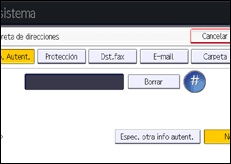
![]() Pulse [
Pulse [![]() Siguiente] para mostrar "Funciones disponibles".
Siguiente] para mostrar "Funciones disponibles".
![]() Seleccione las funciones que se van a utilizar con el código de usuario desde "Funciones disponibles".
Seleccione las funciones que se van a utilizar con el código de usuario desde "Funciones disponibles".
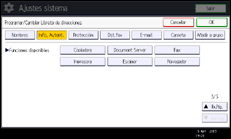
![]() Pulse [OK].
Pulse [OK].
![]() Pulse [Salir].
Pulse [Salir].
![]() Cierre la pantalla de configuración inicial.
Cierre la pantalla de configuración inicial.
Al utilizar el panel de mandos estándar
Pulse la tecla [Herramientas usuario/Contador].
Al utilizar el Smart Operation Panel
Pulse [Herramientas usuario/Contador] (
 ) en la parte superior derecha de la pantalla.
) en la parte superior derecha de la pantalla.
![]()
Puede introducir un código de usuario que tenga entre uno y ocho dígitos.
Si un usuario utiliza la función de navegador, solamente están disponibles las funciones especificadas para este ajuste. Si se ha seleccionado [Navegador] y no se ha seleccionado [Impresora], la función de impresora no se puede utilizar con la de navegador.
Para registrar el nombre, consulte Registrar información de usuario.
Para más información acerca de cómo acceder a Ajustes del sistema, consulte Acceso a las herramientas de usuario.
Al utilizar el Smart Operation Panel, se puede visualizar la pantalla Libreta de direcciones pulsando el icono [Gestión libreta direcciones] en la pantalla de inicio 4.
